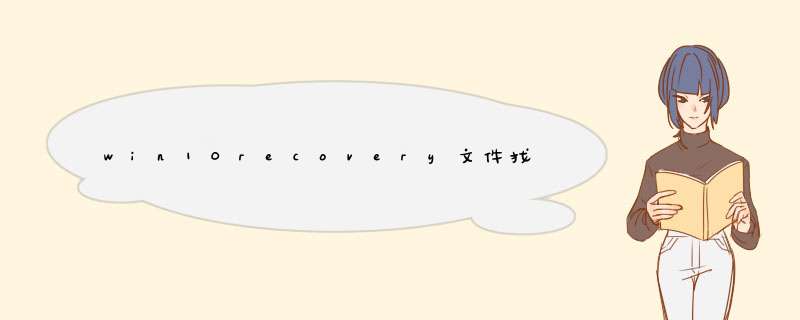
1. reagentc /info
该命令查看系统的winre环境是否可用,如果是disable则不可用
2. reagentc /enable
如果上一条的结果是不可用,则可以使用该命令启用该功能;
如果该命令执行错误,比如报环境不可用的错误,则是系统中winre环境遭到破坏,需要进行修复。
修复方法:
1. 找win10(win7没测试,不确定是否可行)的镜像,提取出source/install.wim文件,
然后再对install.wim文件进行提取,提取出WinRE.wim文件(路径:install/1/windows/system32/Recovery)
2. 将WinRE.wim 文件拷贝到C盘根目录的Recovery/WindowsRE中,这里我一开始没有找到Recovery路径,即便设置显示隐藏文件夹也不行
后来我用powershell命令,使用ls -h显示了隐藏的文件夹,如果没有相应路径的话,可以使用mkdir 命令创建对应目录
3. 拷贝完之后,使用如下命令进行路径的设置:
Reagentc /setreimage /path C:\Recovery\WindowsRE
设置完之后,再使用reagentc /info和reagentc /enable进行设置就好了。
BIOS的电源管理菜单下有ACRecovery或ACPowerRecovery等类似选项的电脑才支持来电开机,若无此选项则不支持。通常在“PowerManagment(电源管理)”里寻找如下列选项:ACRecovery,ACPowerRecovery,AfterPowerLoss,ACBACK,断电恢复后电源状态”等设置项,找到它并启用即可。
acrecovery用来做电脑的交流电恢复,意思就是一连电就可以启动,有的自动启动插座就是这个原理,让你原理通电就可以开机。实现远程开机。
什么是WinRE?WinRE能做什么用?
微软从Windows Vista系统开始引入了WinRE(Windows Recovery Environment,Windows恢复环境)。WinRE默认安装在系统分区前的隐藏分区内。
WinRE主要有以下用途:
可以非常方便地进行系统还原、系统映像恢复、启动修复等 *** 作;
在不丢失照片、音乐、视频和其他个人文件的情况下恢复无法正常运行的电脑;
重置系统,也就是将系统初始化为出厂设置(不是重装系统,但效果等同于重装系统,会清除之前系统中所有的文件和设置);
卸载导致系统崩溃的更新补丁。
我们先来预览一下Win10系统的WinRE界面。如图:
点击“疑难解答”即可显示“恢复电脑”、“初始化电脑”等Windows恢复选项。如图:
下面讲述进入Windows10进入WinRE(Windows恢复环境)的方法:
方法一:通过“电脑设置”中“恢复”下的“高级启动”进入WinRE
进入Win10电脑设置,选择“更新和恢复”,再选择“恢复”,界面如图:
点击“高级启动”下的“立即重启”按钮,Win10系统即会进入WinRE界面。如图:
方法二:Win10双系统通过系统启动菜单进入WinRE
如果你安装的是Win7/Win8.1/Win10双系统或多系统,那么电脑开机后就会显示系统启动菜单。如图:
点击下面的“更改默认值或选择其他选项”进入“选项”界面。如图:
继续点击“选择其他选项”即可进入WinRE界面。
方法三:Win10单系统开机时按F8键进入WinRE
如果你的电脑安装的只有Windows10一个系统,那么在开机时不停地按F8键即可进入WinRE。
方法四:从Win10“恢复”或“自动修复”界面进入WinRE
有时在Win10系统出现问题无法正常启动时也会d出“恢复”界面或“自动修复”界面。如图:
点击“查看高级修复选项”或“高级选项”即可进入WinRE。
Windows Vista是微软研发的具有创新历史意义的一个版本,WinRE是从Windows Vista引进的。WinRE有四个重要作用,进入WinRE有四个方法。大家现在要记住,有了WinRE,当系统出现严重问题时,WinRE就是救星。
欢迎分享,转载请注明来源:内存溢出

 微信扫一扫
微信扫一扫
 支付宝扫一扫
支付宝扫一扫
评论列表(0条)